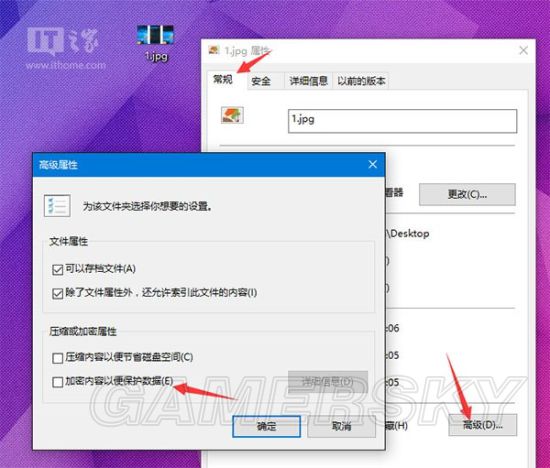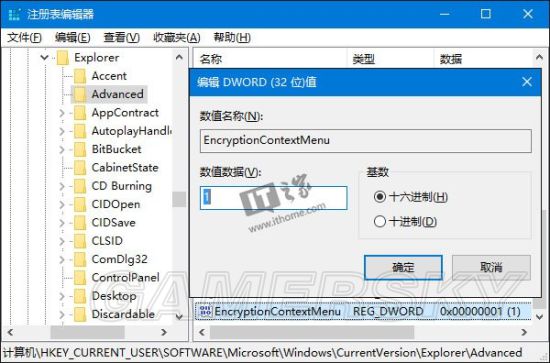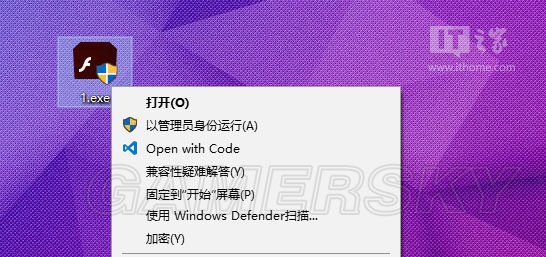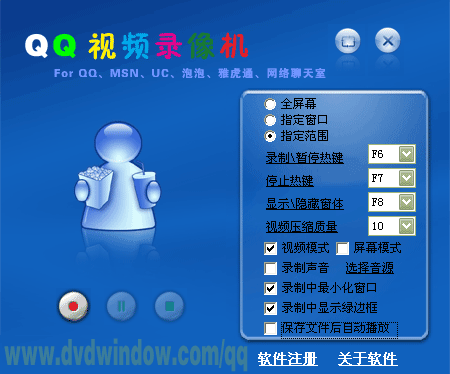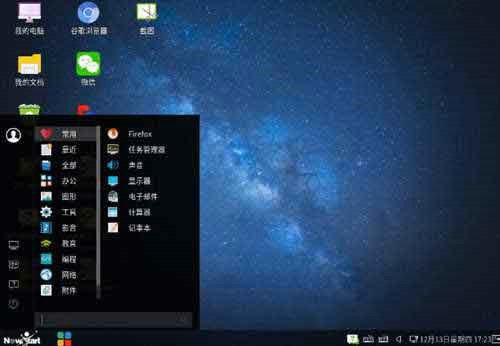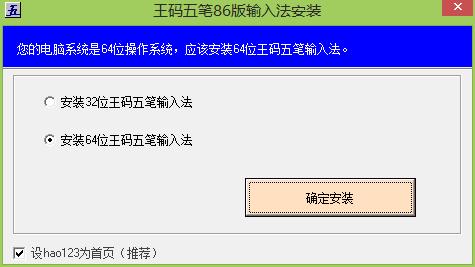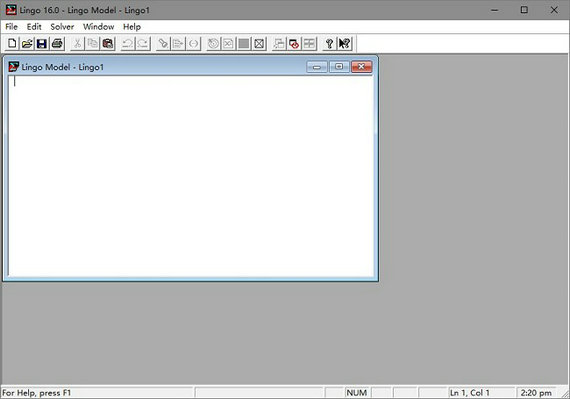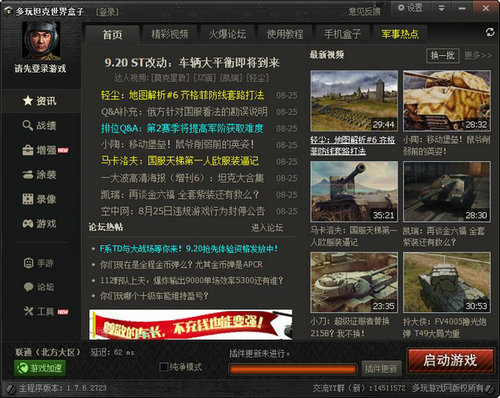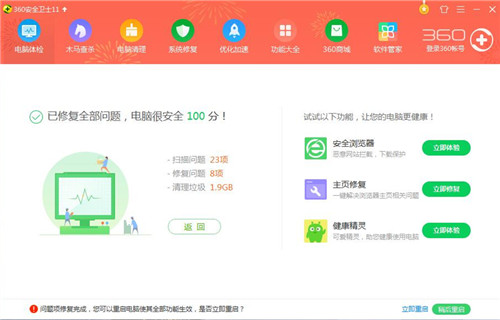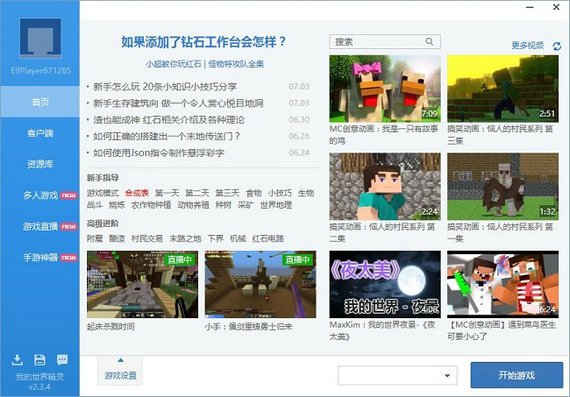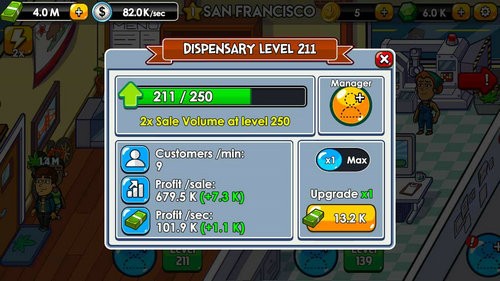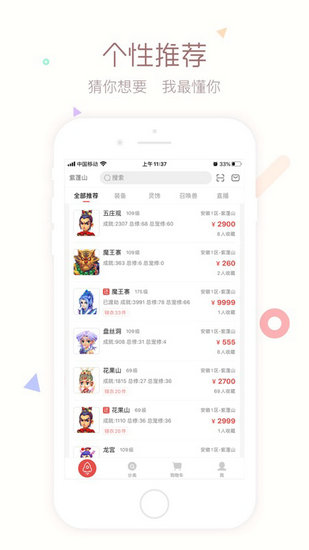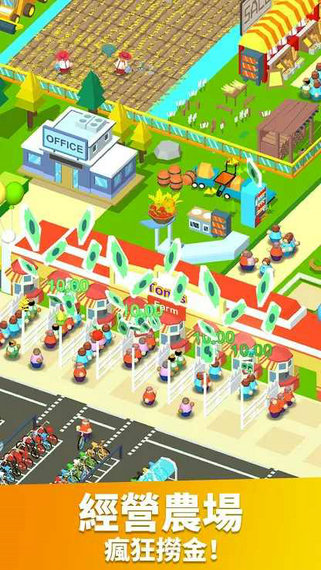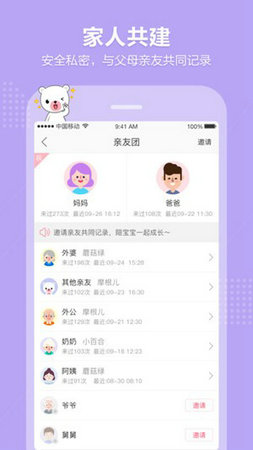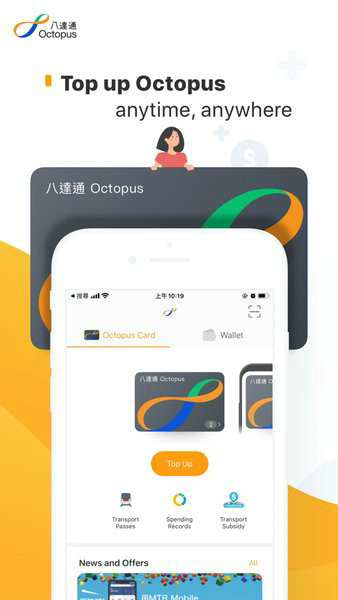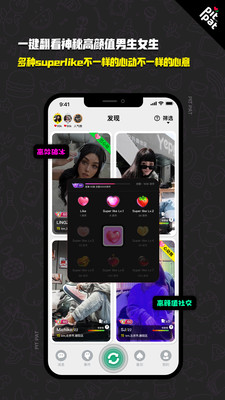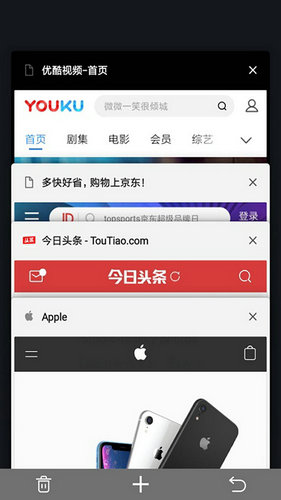Win10右键菜单添加快速加密选项方法
时间:2015-12-09
来源:88130安卓下载
作者:佚名
Win7到Win10的系统中有一项高级的安全功能,这项安全功能支持对硬盘中的文件和文件夹加密,拒绝未经授权的访问。下面小编就为大家带来Win10右键菜单添加快速加密选项方法,快来一起看看吧。
正常情况下,用户需要打开文件或文件夹属性,在常规—高级中勾选“加密内容以便保护数据”,比较繁琐。
那么,有没有更加快捷的使用方法呢?如果你有这样的需求,可参考下文:
1、按Win+R打开运行,输入regedit回车打开注册表编辑器;
2、导航导以下位置
HKEY_CURRENT_USER\Software\Microsoft\Windows\CurrentVersion\Explorer\Advanced
3、在右侧新建名为EncryptionContextMenu的32位DWORD值,将其值设置为1即可,如下图所示:
无需重启或注销,此时在任意文件或文件夹上面右键单击,你就会看到“加密”菜单了。对于已经加密的文件,则会显示为“解密”。你可以非常快捷地对文件进行加密/解密操作。
最后,如果你想取消这个菜单,只需要删除创建的EncryptionContextMenu键值即可。
相关文章
更多+热门搜索
手游排行榜
- 最新排行
- 最热排行
- 评分最高
-
其他游戏 大小:183MB
-
主机游戏 大小:10GB
-
模拟经营 大小:110MB
-
其他游戏 大小:35.02MB
-
其他游戏 大小:82.5M